Spis treści
Dlaczego odzyskane pliki się nie otwierają
Czy masz problem z niemożnością otwarcia odzyskanych plików poodzyskaniu danychz narzędziami innych firm, takimi jak EaseUS, Disk Drill, Recuva, ZAR czy Stellar? Wielu użytkowników skarży się, że nawet odzyskiwanie danych zakończyło się sukcesem; jednak niektórych odzyskanych plików nie można otworzyć.
Istnieje wiele czynników, które uniemożliwiają użytkownikom przeglądanie lub otwieranie odzyskanych plików. Odzyskanymi plikami mogą być dokumenty Word, pliki JPEG, filmy lub wiadomości e-mail. Oto kilka typowych przyczyn:
- Niepowodzenie odzyskiwania pliku (częściowe dane nie zostały poprawnie przywrócone)
- Uszkodzenie pliku
- Szyfrowanie plików (z powodu infekcji wirusem/złośliwym oprogramowaniem)
- Nadpisywanie danych
Rozwiązywanie problemów z odzyskanymi plikami, które nie otwierają się lub są nieczytelne
Rozwiązania tych problemów są różne. Sugerujemy, aby najpierw ustalić przyczynę, a następnie odwołać się do powiązanej metody, aby pozbyć się tego problemu, przywracając wszystkie pliki.
Napraw awarię odzyskiwania plików — użyj innego niezawodnego oprogramowania do odzyskiwania plików
Gdy wykonujesz niepełne odzyskiwanie plików na urządzeniach pamięci masowej za pomocą oprogramowania do odzyskiwania plików Recuva, Stellar, Disk Drill, a nawet EaseUS, prawdopodobnie nie możesz otworzyć odzyskanych plików. Oto, co należy zrobić:
- Najpierw upewnij się, że korzystasz z oprogramowania we właściwy sposób.
- Po drugie, wybierz renomowane i profesjonalne oprogramowanie do odzyskiwania plików innej firmy, aby uzyskać pomoc.
EaseUS Data Recovery Wizardpomogłoby Ci wyjść z „odzyskanych plików, które nie otwierają się lub odzyskane pliki nie mogą występować z błędami we wszystkich systemach Windows 10/8.1/8/7/XP i Vista. Skanuje i przywraca wszystkie utracone pliki w 3 krokach:
Krok 1. Wybierz lokalizację, aby rozpocząć wyszukiwanie uszkodzonych plików Excel
Uruchom Kreatora odzyskiwania danych EaseUS, a następnie zeskanuj uszkodzone lub uszkodzone pliki Excel.
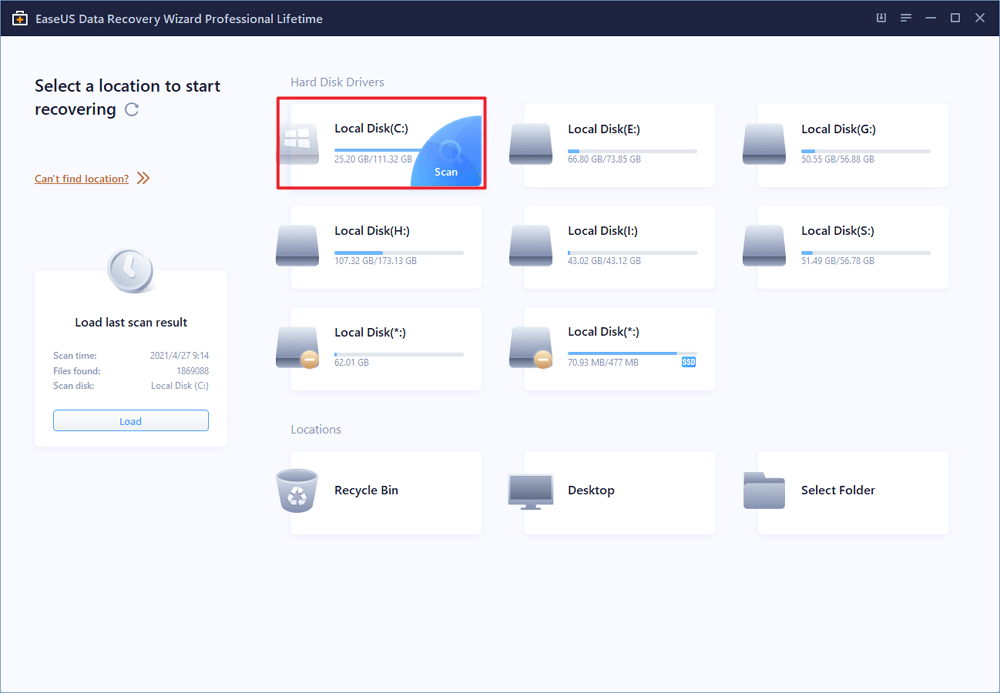
Krok 2. Skanuj w poszukiwaniu uszkodzonego dokumentu Excel
Znajdź uszkodzone pliki przez filtr, ścieżkę pliku, wyszukiwanie itp.
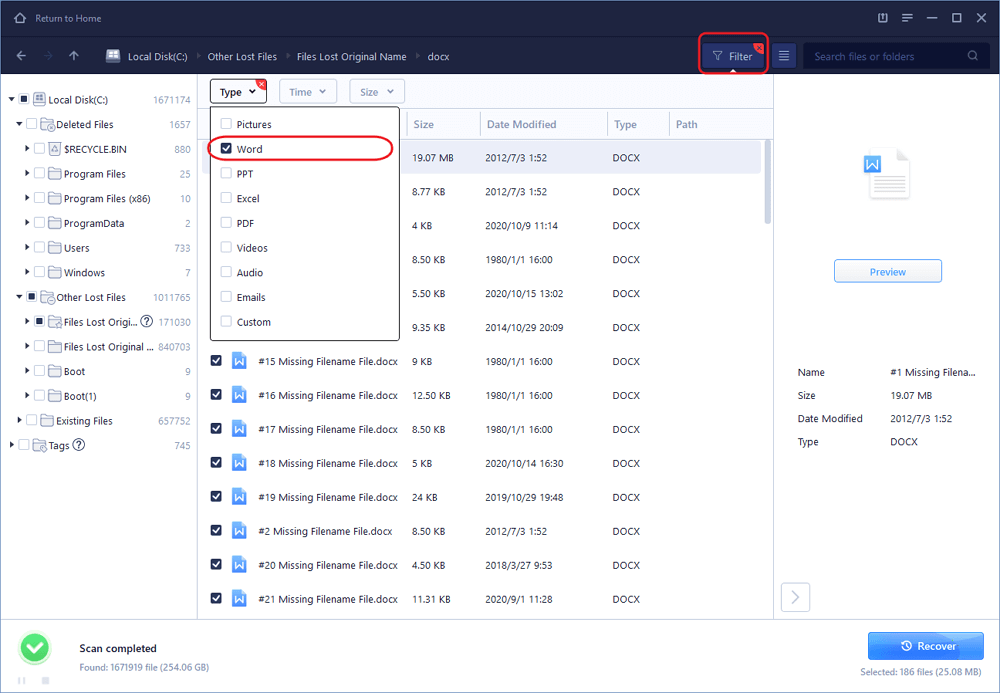
Krok 3. Napraw i zapisz plik Excel w bezpiecznej lokalizacji
Kliknij dwukrotnie uszkodzony plik programu Excel, a ten program automatycznie naprawi uszkodzone i uszkodzone pliki programu Excel. Kliknij „Odzyskaj”, aby zapisać naprawione pliki Excela w bezpiecznej lokalizacji.
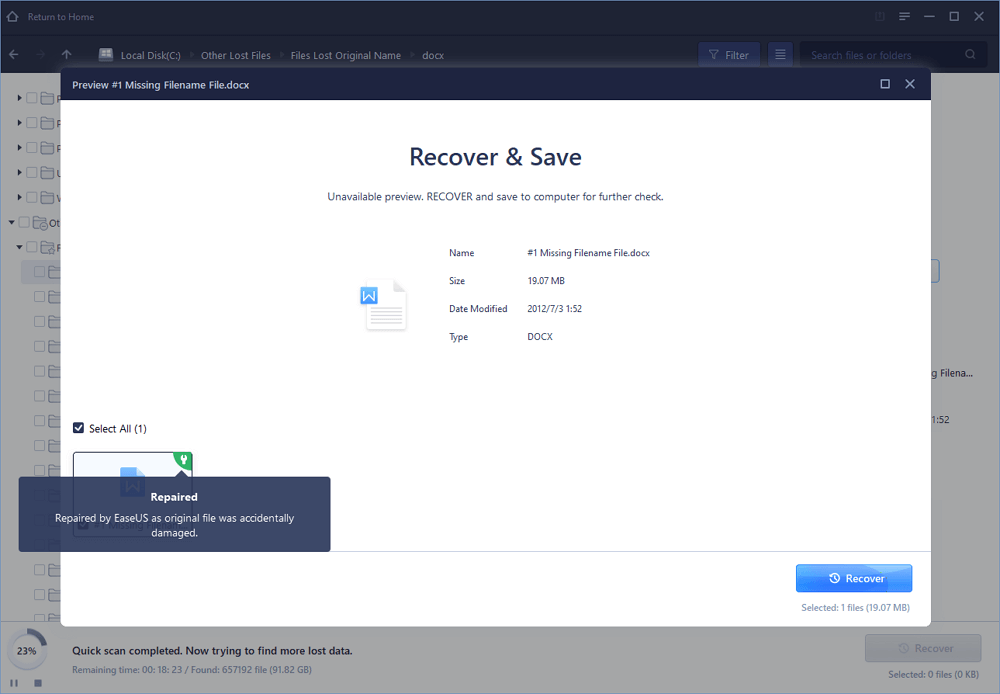
Jeśli wykonałeś właściwe kroki, ale odzyskane pliki nadal się nie otwierają, jest bardzo prawdopodobne, że pliki zostały pofragmentowane lub uszkodzone.
- Wskazówka
- 1. Jeśli oprogramowanie do odzyskiwania plików EaseUS nie przywróci wszystkich utraconych plików, skontaktuj się z nami, wysyłając wiadomość e-mail na adres support@easeus.com ze wszystkimi szczegółami problemu.
- Eksperci EaseUS ds. odzyskiwania danych skontaktują się z Tobą i pomogą rozwiązać Twój problem tak szybko, jak to możliwe.
- 2. Pamiętaj również, aby zapisać odzyskane pliki na innym bezpiecznym urządzeniu. Nie pozwól, aby szanowane dane uległy dalszemu uszkodzeniu w oryginalnym urządzeniu lub zostały nadpisane przez nowe pliki.
Napraw uszkodzenie pliku — zastosuj narzędzie do naprawy plików, aby uzyskać pomoc
Gdy odzyskane pliki są uszkodzone, z pewnością nie można ich otworzyć po prostu klikając. W takiej sytuacji będziesz potrzebować niezawodnego narzędzia do naprawy plików. EaseUS Data Recovery Wizard słynie nie tylko z odzyskiwania danych, ale także z umiejętnościnapraw uszkodzone plikipo wyzdrowieniu. Dzięki temu narzędziu nie musisz się martwić, że odzyskane pliki nie będą się otwierać, odzyskiwanie danych EaseUS automatycznie zakończy naprawę plików.
Program do odzyskiwania danych EaseUS obsługuje kompleksowe rozwiązania do naprawy plików. Na przykład:
- Napraw uszkodzony plik JPEG/JPG.
- Napraw uszkodzony Excellub dokument Word z różnych powodów
- Napraw wiele uszkodzonych plików jednocześnie
- Podgląd naprawionych plików za darmo
- Napraw uszkodzone pliki z komputera, laptopa, zewnętrznego dysku twardego, karty SD, pendrive'a itp.
Poniższe kroki pokazują, w jaki sposób oprogramowanie do odzyskiwania danych EaseUS naprawia uszkodzone filmy, co pomaga rozwiązać problem z nieodtwarzaniem odzyskanego wideo.
1. Pobierz i zainstaluj program EaseUS Data Recovery Wizard na swoim komputerze.

2. Użyj narzędzia do odzyskiwania danych, aby wyszukać i odzyskać utracone dane. Wybierz lokalizację, w której utracono dane, a następnie kliknij przycisk Scan.

3. Po zakończeniu skanowania znajdź odzyskiwalne pliki lub foldery z listy wyników skanowania. Wybierz pliki, a następnie kliknij przycisk Recover. Wybierając lokalizację do zapisania odzyskanych danych, nie należy używać oryginalnego dysku.

Napraw szyfrowanie plików - Wyczyść wirusa i odszyfruj pliki za pomocą
Jeśli zgubiłeś zaszyfrowany plik, po odzyskaniu pliku możesz go odszyfrować za pomocą hasła. Ale jeśli twoje pliki zostały zaszyfrowane przez wirusa, oto co powinieneś zrobić:
Krok 1.Usuń wirusa z komputera i urządzeń pamięci masowej, uruchamiając oprogramowanie do usuwania wirusów. (Darmowe oprogramowanie antywirusowe, oprogramowanie do usuwania wirusów itp. może działać.)
Krok 2.Aby uzyskać pomoc, użyj narzędzi lub oprogramowania do deszyfrowania plików.
Wymienione narzędzia mogą działać w celu odszyfrowania plików, których nie można otworzyć:
- McAfee Ransomware Recover
- File Encrypt Decrypt
- EncryptOnClick
- Decryption Tool
Nadpisane dane - przywracanie nadpisanych plików
W większości przypadków, gdy pliki zostaną nadpisane przez nowy plik, nie można ani otworzyć starego pliku, ani przywrócić go za pomocą normalnego oprogramowania do odzyskiwania plików.
Na szczęście nadal możesz mieć ostatnią szansę, przywracając go z poprzedniej wersji lub przywracając nadpisany plik, wykonując Przywracanie systemu. Aby to zrobić, możesz odzyskać nadpisane pliki, co opisaliśmy w przewodniku.
Dolna linia
Podsumowując, na tej stronie omówiliśmy przyczyny, które powodują, że odzyskane pliki nie otwierają się i zaoferowaliśmy powiązane rozwiązania w celu rozwiązania każdego problemu. Pamiętaj, że za każdym razem, gdy zgubisz pliki, skorzystaj z Kreatora odzyskiwania danych EaseUS, aby uzyskać pomoc w nagłych wypadkach.
Lub jeśli nie masz szczęścia, że odzyskane pliki są uszkodzone lub uszkodzone, nie można ich otworzyć, użyj również oprogramowania do naprawy plików EaseUS, aby skutecznie naprawić uszkodzone pliki.
Odzyskane pliki nie otwierają się — często zadawane pytania
Jeśli masz więcej pytań dotyczących nieotwierania odzyskanych plików lub nieotwierania plików odzyskiwania danych EaseUS, zapoznaj się z poniższymi tematami i dodatkowym przewodnikiem.
Nie możesz otworzyć odzyskanych plików z EaseUS?
Mogą istnieć bardzo różne przyczyny, dla których pliki odzyskiwania danych EaseUS nie otwierają się po odzyskaniu. Przyczynami mogą być:
- Sam utracony plik został uszkodzony
- Fizyczne uszkodzenie lub uszkodzone sektory w urządzeniu magazynującym
- Zawartość pliku jest nadpisywana innymi danymi
- Uszkodzony system plików na urządzeniu pamięci masowej
Z tych powodów możesz rozwiązać problemy z odzyskanymi plikami EaseUS, które nie otwierają się na różne sposoby. Masz możliwość naprawiania plików lub naprawiania urządzeń pamięci masowej.
Dlaczego odzyskanych plików,nie można otworzyć?
Nie można otworzyć plików odzyskiwania, jeśli wystąpi co najmniej jeden z następujących warunków:
- Odzyskiwanie danych nie kończy się lub kończy się niepowodzeniem.
- Pliki zostały uszkodzone lub uszkodzone przed odzyskaniem.
- Pliki zostały zaszyfrowane z powodu infekcji wirusem lub złośliwym oprogramowaniem.
- Nowe dane zastąpiły pliki.
- Urządzenie pamięci ma pewne problemy, takie jak uszkodzone sektory, uszkodzenia fizyczne itp.
Nie możesz otworzyć odzyskanych plików Worda?
Po odzyskaniu danych, jeśli nie możesz otworzyć odzyskanych plików Word, możesz skorzystać z narzędzia do odzyskiwania i naprawy plików EaseUS. Ten program może naprawić uszkodzone pliki programu Word podczas procesu odzyskiwania. Nie ma potrzeby szukania innego oprogramowania do naprawy plików Word.
Jak jamogę otworzyć odzyskane pliki?
Możesz otworzyć odzyskane pliki w następujący sposób:
- Znajdź plik na swoim komputerze i kliknij go dwukrotnie. Spowoduje to otwarcie pliku w domyślnej aplikacji.
- Otwórz aplikację, a następnie użyj aplikacji, aby otworzyć plik. Po otwarciu aplikacji możesz przejść do menu Plik w górnej części okna i wybrać Otwórz.
Czy uszkodzone pliki można odzyskać?
W niektórych przypadkach możliwe jest odzyskanie i naprawienie uszkodzonych plików. Możesz zastosować profesjonalny program do naprawy plików, aby rozwiązać problem. Jeśli nie możesz odzyskać i naprawić uszkodzonych plików, może być konieczne usunięcie pliku i zastąpienie go wcześniej zapisaną wersją.
Powiązane artykuły
-
Jak naprawić błąd instalacji - 0x80070103 w systemie Windows 10/11
![author icon]() Arek/2023/12/15
Arek/2023/12/15
-
Jak odzyskać niezapisany projekt Premiere Pro na systemach Windows i Mac
![author icon]() Arek/2024/01/12
Arek/2024/01/12
-
Gdzie usunięte zdjęcia trafiają na komputer Mac [z Methos do przywracania usuniętych zdjęć]
![author icon]() Arek/2023/08/25
Arek/2023/08/25
-
Jak zaktualizować lub przeinstalować system macOS bez utraty danych
![author icon]() Arek/2023/02/27
Arek/2023/02/27